En af de første opgaver, du vil tage fat på med dit skinnende nye WordPress-websted, er at oprette en side. Uanset om du har bygget dit eget WordPress-websted, tilmeldt dig et på WordPress.com eller fået et specialbygget til dig af en professionel, vil det være en af dine primære opgaver at oprette sider. Naturligvis vil du også gerne tilføje den til dine navigationsmenuer, så dine besøgende kan finde den.
Denne vejledning vil lære dig det grundlæggende om, hvordan du opretter en WordPress-side, og hvordan du tilføjer den til dit websteds navigationsmenu. Indlæggets længde kan få processen til at virke skræmmende, men det er faktisk ikke så svært. Når du først har gjort det et par gange, får du styr på det.
Gå i gang
Den første ting, du skal gøre, er at logge ind på dit WordPress-websteds administrationsområde. Når du har gjort det, skal du klikke på menupunktet “Sider” i menuen til venstre i navigationsmenuen. Dette vil føre dig til en liste over alle dine sider.
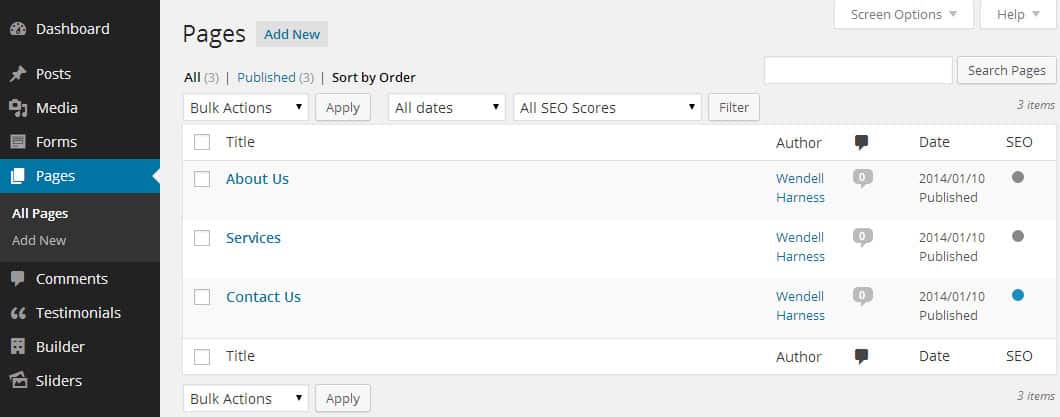
Opret en WordPress-side
Klik på knappen “Tilføj ny” øverst på siden. Dette fører dig til siden Tilføj ny side, som har WordPress-editoren og alle indstillingerne for din nye side.

I det øverste felt skal du indtaste titlen på din nye side. I redigeringsområdet skal du indtaste teksten til din side og indsætte billeder. Mens du udfylder de forskellige felter for din nye side, vil du på et tidspunkt bemærke, at der vises et permalink-felt direkte under titlen. Et permalink kaldes ofte en “slug” og er i bund og grund adressen eller URL-adressen på den side, du opretter. WordPress bestemmer automatisk permalinket på baggrund af den titel, du har indtastet. Hvis du ikke kan lide det permalink, som WordPress opretter, kan du klikke på knappen Rediger ved siden af og ændre det til noget mere passende.

Når du har konfigureret de relevante felter for din side, skal du klikke på den blå Udgiv-knap. Dette gør siden tilgængelig for offentligheden, men den vises måske eller måske ikke i din navigationsmenu, afhængigt af hvordan menuen nu er konfigureret (mere herom senere). Du kan også klikke på knappen Gem udkast for at gemme siden til senere; i denne tilstand er siden ikke synlig for offentligheden.
Når du har en skinnende ny side, hvordan kan dine besøgende så læse den? Om siden vises automatisk i din navigationsmenu afhænger i høj grad af, hvordan dit tema er konfigureret, eller om det understøtter WordPress’ indbyggede menusystem.
Hvis dit tema ikke understøtter WordPress-menuer, så vises din offentliggjorte side sandsynligvis allerede som standard i din navigationsmenu. Dette ville også være tilfældet, hvis dit tema understøtter WordPress-menuer, men ikke har nogen menuer tildelt til det endnu.
Den nemmeste måde at kontrollere, om dit tema er korrekt konfigureret til WordPress-menuer, er simpelthen at se, om den nye side er blevet tilføjet ved at besøge hjemmesiden. Hvis ikke, skal du enten konfigurere en menu til dit tema (højst sandsynligt), eller dit tema understøtter ikke WordPress-menuer.
Fra WordPress-administrationsområdet skal du holde musen hen over menupunktet Udseende i menuen til venstre og derefter klikke på Menuer. Hvis der ikke er nogen menuer endnu, skal du oprette en ved hjælp af det angivne link. En af menuerne vil blive vist som standard, hvis der allerede findes nogen.

 Når du har valgt eller oprettet en menu, skal du tilføje din nye side til den. Den venstre sidebar har alle de mulige områder, hvor du kan tilføje menupunkter. Som standard vil den vise dig en liste over de senest oprettede sider. Den første side på listen bør være din nye side. Hvis du vil tilføje den til menuen, skal du markere afkrydsningsfeltet ved siden af den og klikke på knappen Tilføj til menu.
Når du har valgt eller oprettet en menu, skal du tilføje din nye side til den. Den venstre sidebar har alle de mulige områder, hvor du kan tilføje menupunkter. Som standard vil den vise dig en liste over de senest oprettede sider. Den første side på listen bør være din nye side. Hvis du vil tilføje den til menuen, skal du markere afkrydsningsfeltet ved siden af den og klikke på knappen Tilføj til menu.
 Du vil se, at den tilføjes nederst på listen i den højre rude. Nu kan du klikke og trække denne side til det sted i menuen, hvor du ønsker, at den skal vises. Bemærk, at du kan gøre den til et barn af et andet menupunkt ved blot at trække den under det overordnede menupunkt og lidt til højre.
Du vil se, at den tilføjes nederst på listen i den højre rude. Nu kan du klikke og trække denne side til det sted i menuen, hvor du ønsker, at den skal vises. Bemærk, at du kan gøre den til et barn af et andet menupunkt ved blot at trække den under det overordnede menupunkt og lidt til højre.
Når du har konfigureret menuen, som du vil have den, skal du sørge for at markere de relevante felter i afsnittet Temaplaceringer. Dette tildeler menuen til bestemte steder i dit tema. For at få flere oplysninger om, hvor menuerne er placeret i dit tema, skal du konsultere dit temas dokumentation eller supportteam.
Klik på den blå knap Gem menu for at gemme din menu. Nu kan du besøge din startside, som besøgende ville se den, for at sikre dig, at menuen ser ud, som du ønsker det.